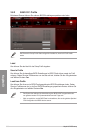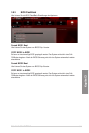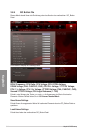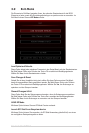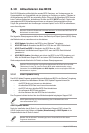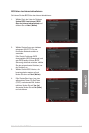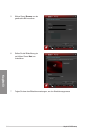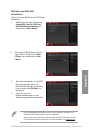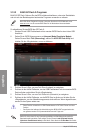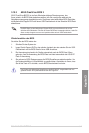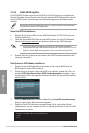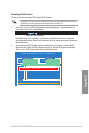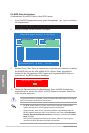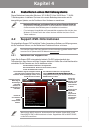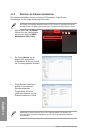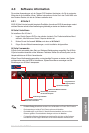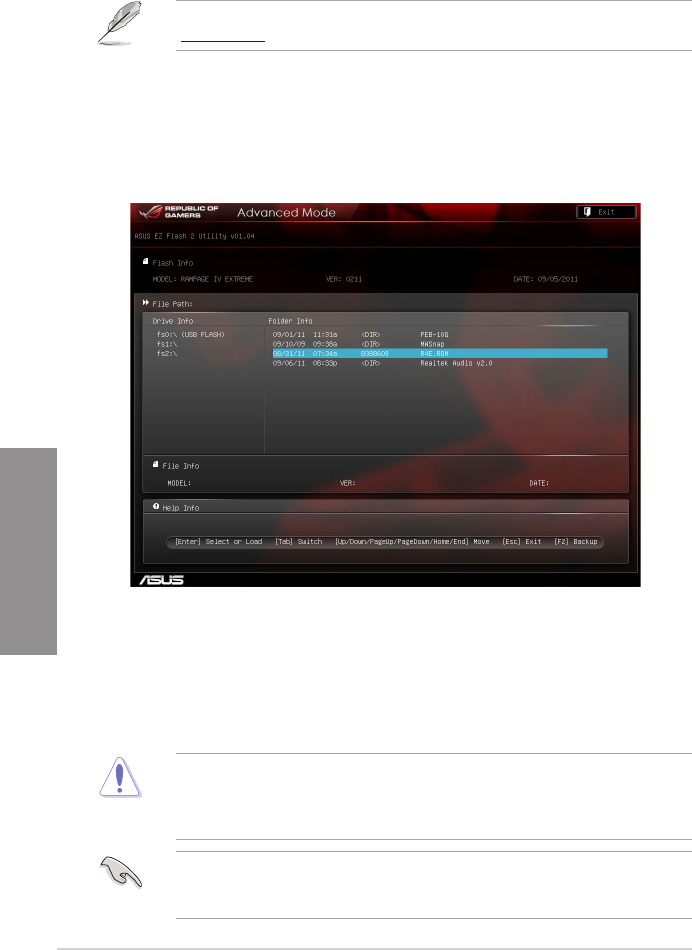
3-46
Kapitel 3: BIOS setup
Kapitel 3
3. Drücken Sie auf <Tab>, um zum Feld Drive (Laufwerk) zu navigieren.
4. Drücken sie die Auf/Ab-Pfeiltasten, um das USB-Flashlaufwerk mit der neuesten BIOS-
Datei zu nden und drücken Sie die <Eingabetaste>.
5. Drücken Sie auf <Tab>, um zum Feld Folder Info (Ordnerinfo) zu navigieren.
6. Drücken sie die Auf/Ab-Pfeiltasten, um die BIOS-Datei zu nden und drücken Sie die
<Eingabetaste>, um den Aktualisierungsprozess durchzuführen. Wenn abgeschlossen,
starten Sie das System wieder neu.
• Diese Funktion unterstützt nur USB-Flashlaufwerke im FAT 32/16-Format und einer
Partition.
• Das System darf während der Aktualisierung des BIOS NICHT ausgeschaltet oder
neu gestartet werden! Ein Systemstartfehler kann die Folge sein!
Stellen Sie sicher, dass Sie aus Systemkompatibilitäts und Stabilitätsgründen die BIOS-
Standardeinstellungen laden. Dazu wählen Sie das Element Load Optimized Defaults
(Optimierte Standardwerte laden) im Exit-Menü. Siehe Abschnitt 3.9 Exit-Menü für Details..
3.10.2 ASUS EZ Flash 2-Programm
Mit ASUS EZ Flash 2 können Sie das BIOS mühelos aktualisieren, ohne eine Startdiskette
oder ein auf dem Betriebssystem basierendes Programm verwenden zu müssen.
Bevor Sie dieses Programm benutzen, besuchen Sie bitte die ASUS-Webseite unter
www.asus.com, um die neueste BIOS-Datei für Ihr Motherboard herunterzuladen.
So aktualisieren Sie das BIOS über EZ Flash 2:
1. Stecken Sie ein USB-Flashlaufwerk mit der neusten BIOS-Datei in einen freien USB-
Anschluss.
2. Gehen Sie im BIOS-Setupprogramm zu Advanced Mode (Erweiterter Modus).
Gehen Sie zum Menü Tool (Anwendung), wählen Sie ASUS EZ Flash Utility und
drücken Sie die <Eingabetaste>, um es zu aktivieren.